Notebook PC User Manual - Windows 7
Table Of Contents
- Szolgáltatások
- Vezeték nélküli hálózat, helyi hálózat és modemkapcsolat
- Mutatóeszközök és billentyűzet
- Multimédia
- Energiagazdálkodás
- Az energiagazdálkodás beállítása
- Külső áramforrás használata
- Üzemeltetés akkumulátorról
- Az akkumulátoradatok megkeresése a Súgó és támogatás szolgáltatásban
- Az Akkumulátor-ellenőrzés használata
- Az akkumulátor töltöttségének megjelenítése
- Az akkumulátor behelyezése és kivétele
- Az akkumulátor töltése
- Az akkumulátor üzemidejének maximalizálása
- Teendők lemerülő akkumulátor esetén
- A lemerülő akkumulátor bemutatása
- Az alacsony töltöttségi szint megszüntetése
- A kritikus töltöttségi szint megszüntetése, ha rendelkezésre áll külső áramforrás
- A kritikus töltöttségi szint megszüntetése, ha rendelkezésre áll töltött akkumulátor
- A kritikus töltöttségi szint megszüntetése, ha nem áll rendelkezésre áramforrás
- A kritikus töltöttségi szint megszüntetése, ha a számítógép nem tud kilépni a hibernált állapotból
- Az akkumulátor kalibrálása
- Az akkumulátor energiatakarékos használata
- Az akkumulátor tárolása
- A használt akkumulátorok kezelése
- Az akkumulátor cseréje
- A képernyőmódok közötti váltás (csak egyes típusokon)
- A számítógép leállítása
- Meghajtók
- A meghajtók kezelése
- Optikai meghajtó
- Az optikai meghajtó bemutatása
- Optikai lemezek használata
- A megfelelő (CD-, DVD- és BD-) lemezek kiválasztása
- CD-, DVD- vagy BD-lemez lejátszása
- Az automatikus lejátszás konfigurálása
- A DVD régióbeállításának módosítása
- A szerzői jogi figyelmeztetés szem előtt tartása
- CD, DVD vagy BD másolása
- CD vagy DVD létrehozása vagy „írása”
- CD-, DVD- vagy BD-lemez eltávolítása
- A meghajtó és az eszközillesztő programok problémáinak hibaelhárítása
- Az optikai meghajtó tálcája nem nyílik ki, amikor CD-, DVD- vagy BD-lemezt szeretne eltávolítani
- Egy lemez automatikus lejátszása nem indul el
- A DVD-film leáll, kihagy, vagy hibásan játszódik le
- A DVD-film nem látható külső képernyőn
- A lemezírási művelet nem indul el, vagy a befejezés előtt leáll
- Egy Windows Media Player programmal lejátszott DVD-nek nincs hangja vagy képe
- Egy eszköz illesztőprogramját újra kell telepíteni
- A külső meghajtók használata
- A lemez teljesítményének növelése
- A merevlemez-meghajtó cseréje
- Külső eszközök és külső memóriakártyák
- További memóriamodul behelyezése és cseréje
- Biztonság
- Setup Utility segédprogram (BIOS)
- Szoftverfrissítések
- Biztonsági mentés és visszaállítás
- Tárgymutató
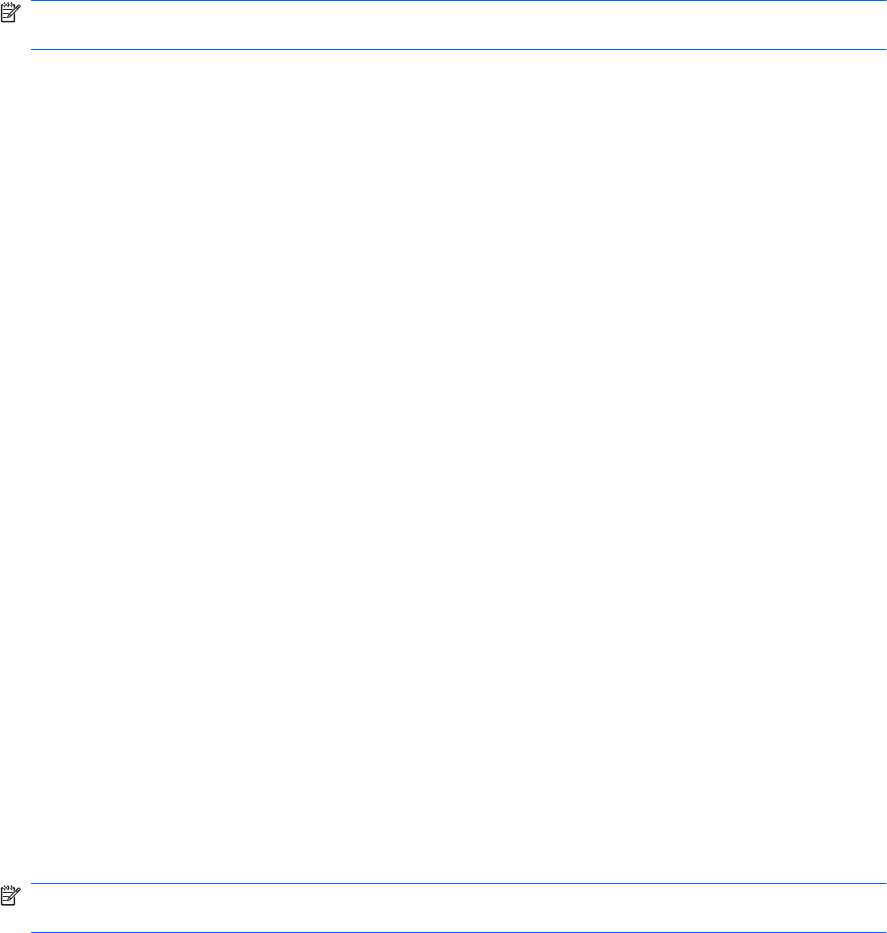
Biztonsági másolat készítése az adatokról
Új szoftverek és adatfájlok hozzáadását követően javasolt rendszeresen biztonsági másolatot
készítenie a rendszerről, hogy a biztonsági másolat megfelelően naprakész legyen. A következő
időszakok szerint készítsen biztonsági másolatot a rendszerről:
●
Rendszeresen ütemezett időközönként
MEGJEGYZÉS: Állítson be emlékeztetőket, amelyek időnként figyelmeztetik, hogy készítsen
biztonsági másolatot az adatokról.
●
A számítógép javítása vagy visszaállítása előtt
●
Új szoftver vagy hardver hozzáadásakor, illetve a meglévők módosításakor
A biztonsági mentések során ügyeljen a következőkre:
●
Hozzon létre rendszer-visszaállítási pontokat a Windows Rendszer-visszaállítás szolgáltatásával,
és rendszeresen másolja lemezre őket.
●
Személyes fájljait tárolja a Dokumentumok mappában, és rendszeresen készítsen róluk biztonsági
másolatot.
●
Készítsen biztonsági másolatot az egyes programokban tárolt sablonokról.
●
Készítsen képernyőképeket az egyes ablakok, eszköztárak és menük testre szabott beállításairól.
A képernyőkép segítségével sok időt takaríthat meg, ha újra meg kell adnia a beállításokat.
A képernyő vágólapra másolásához és szövegszerkesztőbe illesztéséhez tegye a következőket:
1. Jelenítse meg a képernyőt.
2. Készítsen másolatot a képernyőről:
Csak az aktív képernyő lemásolásához nyomja meg az alt+prt sc billentyűkombinációt.
A teljes képernyő lemásolásához nyomja meg az prt sc billentyűt.
3. Nyisson meg egy dokumentumot egy szövegszerkesztőben, majd válassza a Szerkesztés
> Beillesztés parancsot.
4. Mentse el a dokumentumot.
●
Az adatokat egy külső merevlemezre, hálózati meghajtóra vagy lemezekre is elmentheti.
●
Amikor lemezekre menti az adatokat, a következő (külön megvásárolható) lemeztípusokat
használhatja: CD-R, CD-RW, DVD+R, DVD-R vagy DVD±RW. A számítógéphez csak olyan lemez
használható, amelynek használatát a beszerelt optikai meghajtó lehetővé teszi.
MEGJEGYZÉS: A DVD-lemezeken a CD-knél több információ tárolható, így ezeket használva a
biztonsági mentéseknél csökkenthető a szükséges lemezek száma.
●
Ha lemezekre készít biztonsági másolatot, számozza meg őket, mielőtt a számítógép optikai
meghajtójába helyezné őket.
112 C függelék Biztonsági mentés és visszaállítás










